
Edmund Richardson
0
2650
751
Hledání v systému Windows 10 je neuvěřitelně silné, ale možná jej nebudete používat v plném rozsahu. Jsme tu, abychom vám ukázali všechny tipy a triky, které obklopují vyhledávání, což znamená, že můžete lovit to, co potřebujete mnohem efektivněji.
Ať už se jedná o úpravu, kde systém Windows prohledává při vyhledávání, pomocí užitečných parametrů omezuje vyhledávání, nebo pouze zadáním co nejméně písmen, z této rady se z vás stane průvodce vyhledávání..
Pokud máte svůj vlastní vyhledávací tip, který chcete sdílet, dejte nám vědět v sekci komentářů níže.
1. Hledání pomocí prvních písmen
Pokud hledáte program nebo soubor s dlouhým jménem, pravděpodobně již víte, že jej nemusíte psát v celém rozsahu. Po nalezení shody se zobrazí výsledek. Tento krok však můžete učinit ještě dále, abyste snížili počet stisku kláves na holé minimum.
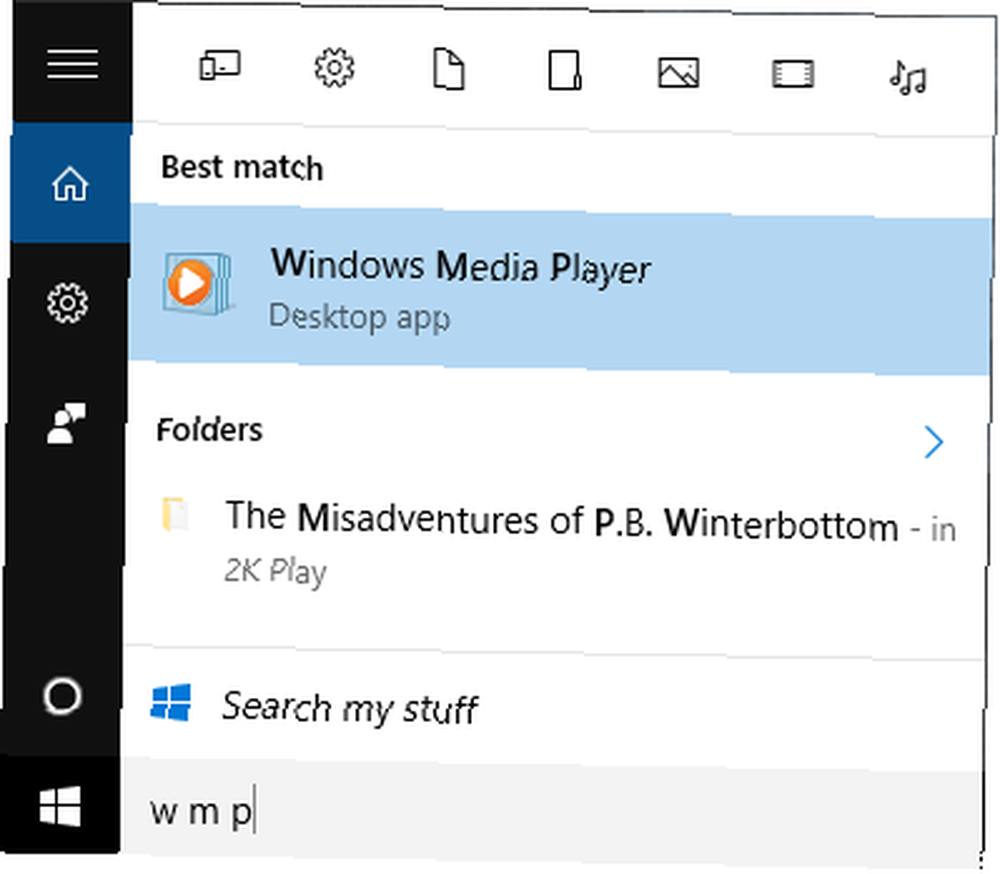
Chcete-li najít něco, co se skládá z více slov, stačí zadat první písmeno každého slova a mezi každé písmeno vložit mezeru. Například Google Chrome lze najít zadáním g c, Program Windows Media Player lze najít pomocí w m p, a tak dále.
2. Přidat hledání na hlavní panel
Můžete otevřít nabídku Start a ihned začít psát. Můžete však také přidat speciální ikonu vyhledávání nebo lištu na hlavní panel 7 Tipy pro přizpůsobení systému Windows 10 Hlavní panel 7 Tipy pro přizpůsobení systému Windows 10 Hlavní panel Hlavní panel zůstává v systému Windows 10 hlavní funkcí. Byl získán nový vzhled a nové funkce , včetně Cortany. Ukážeme vám všechna vylepšení, abyste si vytvořili vlastní panel. . Udělat to tak, klikněte pravým tlačítkem myši prázdné místo na hlavním panelu Vyhledávání a poté vyberte Zobrazit ikonu vyhledávání nebo Zobrazit vyhledávací pole.
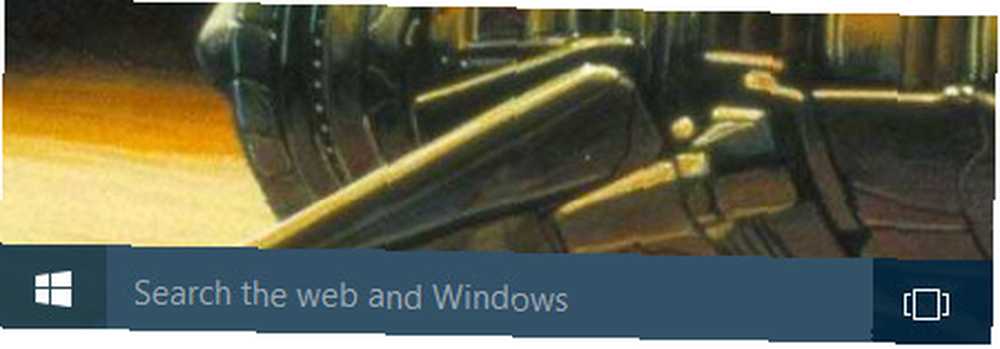
Pokud nevidíte možnost přidat vyhledávací pole, znamená to, že hlavní panel není dostatečně vysoký, aby jej podporoval. Chcete-li to napravit, klikněte pravým tlačítkem myši prázdný prostor na hlavním panelu a vyberte Vlastnosti. V novém okně zrušte zaškrtnutí Použijte malá tlačítka na hlavním panelu a potom klikněte na OK.
3. Pomocí filtrů zúžit vyhledávání
Při vyhledávání v nabídce Start nebo ve vyhledávacím poli můžete pomocí filtrů rychle zúžit typ souboru, který hledáte. Máte mnoho různých možností filtrování. Vše, co musíte udělat, je zadat termín filtru, za kterým následuje dvojtečka, přímo před hledané výrazy. Dostupné filtry jsou aplikace, nastavení, soubory, složky, fotky, videa, hudba, a web.
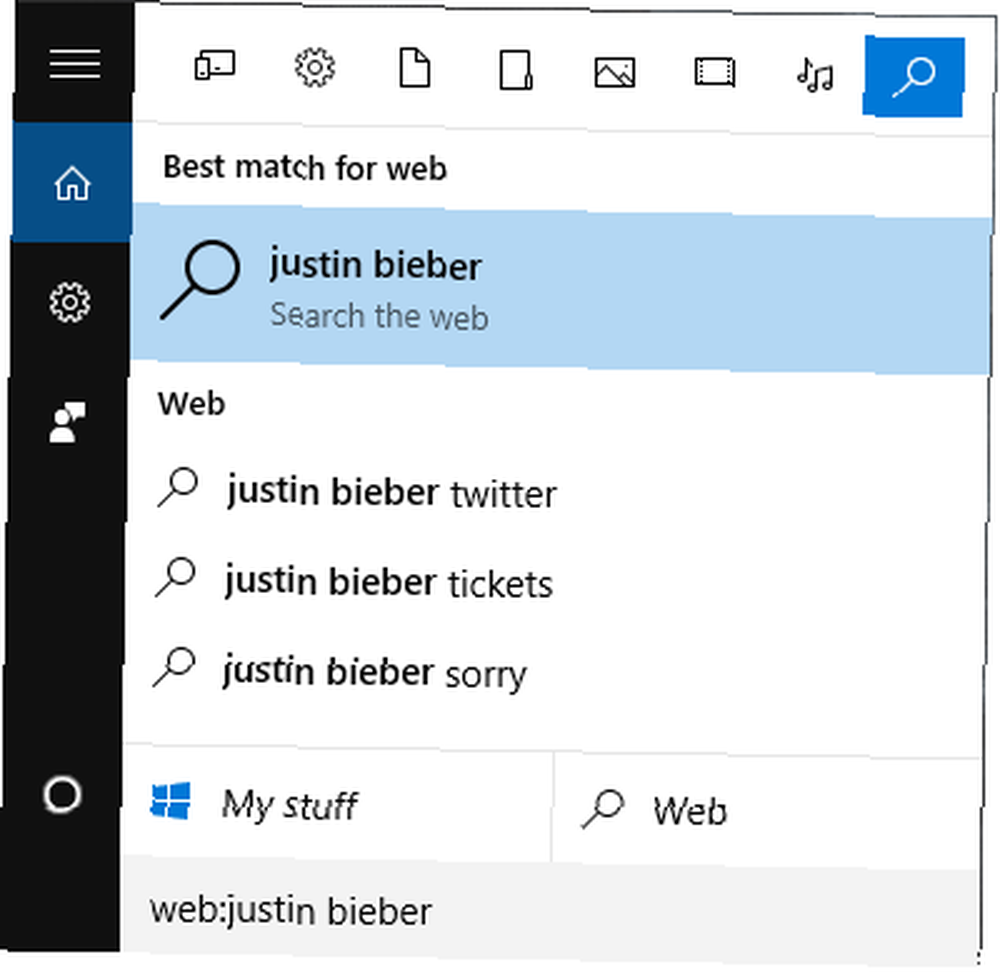
Například, pokud jste chtěli najít dokument o zvířatech, pak byste hledali soubory: zvířata. Pokud byste se o dané téma více zajímali, pak byste hledali web: zvířata.
4. Rychlé výpočty
Jistě, Windows má vestavěnou kalkulačku 9 zanedbaných funkcí kalkulačky Windows, které vám ušetří váš den (a peníze) 9 zanedbaných funkcí kalkulačky Windows, které vám ušetří váš den (a peníze) Klasická kalkulačka Windows obsahuje mnoho opomenutých funkcí. Přinášíme je na světlo a ukážeme vám, jak můžete pomocí této aplikace udělat matematiku rychleji, zpracovat neobvyklé výpočty a ušetřit peníze. , ale věděli jste, že pomocí vyhledávání můžete provést některé rychlé výpočty? K tomu budete muset mít povolený prohledávání webu. Otevřete vyhledávání a přejděte na Nastavení a otoč se Hledejte online a zahrňte výsledky webu na Na.
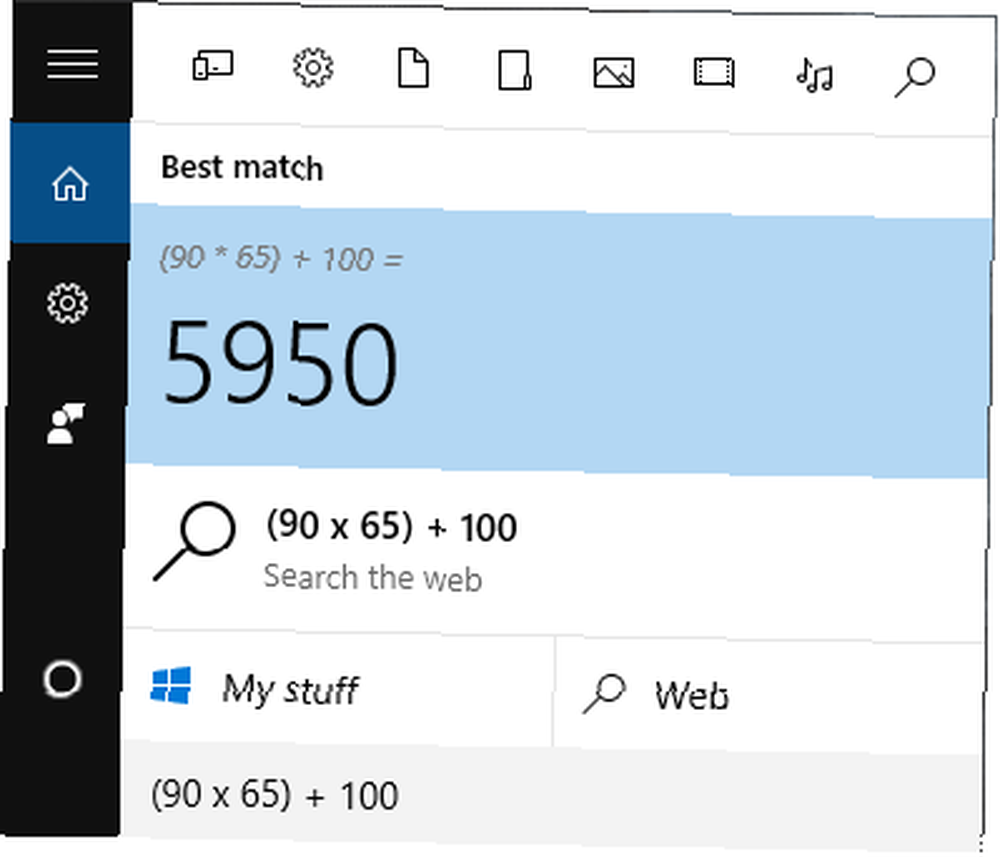
Nyní můžete do vyhledávací lišty napsat výpočty a zde se zobrazí součet. Samozřejmě to není vhodné, pokud se pokoušíte dělat pokročilou matematiku, ale je to neuvěřitelně užitečné pro rychlé zpracování jednoduchých výpočtů.
5. Přizpůsobte hledání systému Windows
Ve výchozím nastavení bude mít systém Windows několik míst, která bude při vyhledávání hledat. Pokud chcete zahrnout nebo vyloučit konkrétní umístění z vyhledávání, je to jednoduché. Nejprve proveďte vyhledávání systému možnosti indexování a vyberte příslušný výsledek. Zde uvidíte všechna indexovaná místa, což znamená místa, která jsou prohledávána.
Chcete-li je změnit, klikněte na Upravit. Poté můžete procházet stromy složek a označit místa, která chcete prohledat. Můžete například chtít zahrnout externí pevný disk. Po dokončení klikněte na OK.
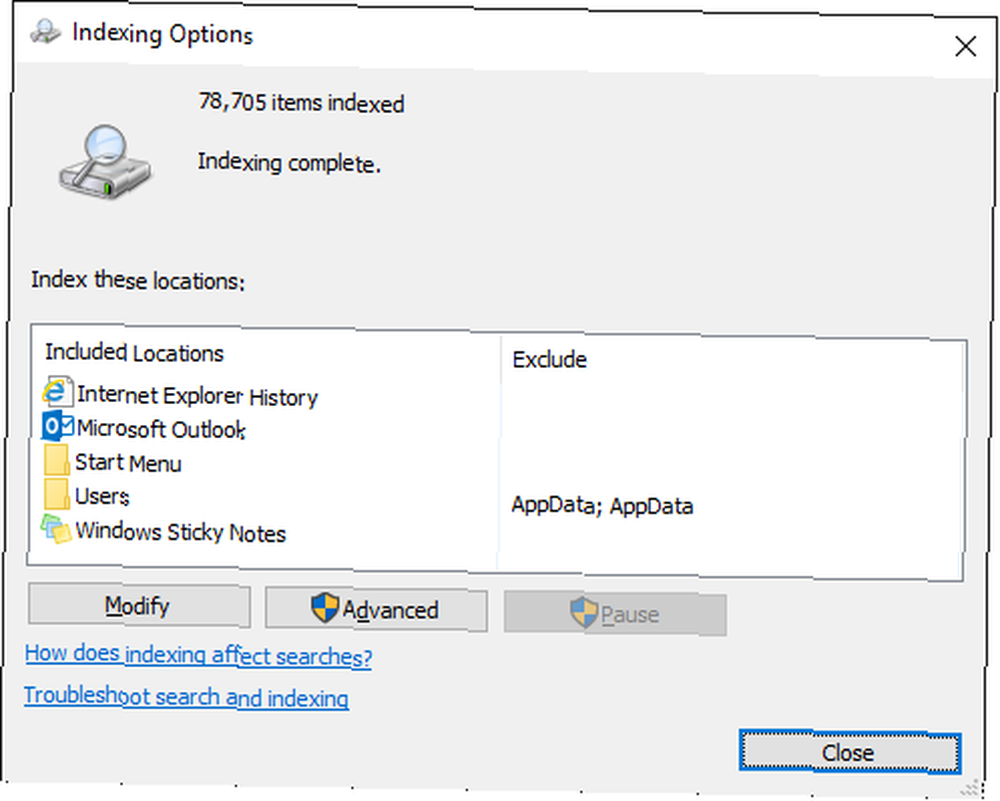
V okně Možnosti indexování můžete také zahrnout nebo vyloučit konkrétní typy souborů. Klikněte na Pokročilý a poté přepněte na Typy souborů tab. Opět proveďte výběr zaškrtnutím a poté klikněte na OK.
Vyloučení velkých cest ke složkám a omezení typů souborů může urychlit vyhledávací funkci, ale počet najetých kilometrů bude záviset na tom, kolik položek jste indexovali. Upřímně řečeno, zjistil jsem, že Windows 10 hledá bleskurychle.
6. Hledání v Průzkumníku souborů
Můžete také hledat v Průzkumníku souborů pomocí vyhledávacího pole, které se zobrazí v pravém horním rohu. Můžete přejít na Tento počítač pokud chcete prohledávat celý svůj systém, ale můžete hledat přímo z kterékoli složky, kterou se vám líbí. Stačí zadat hledaný výraz a výsledky se zobrazí.
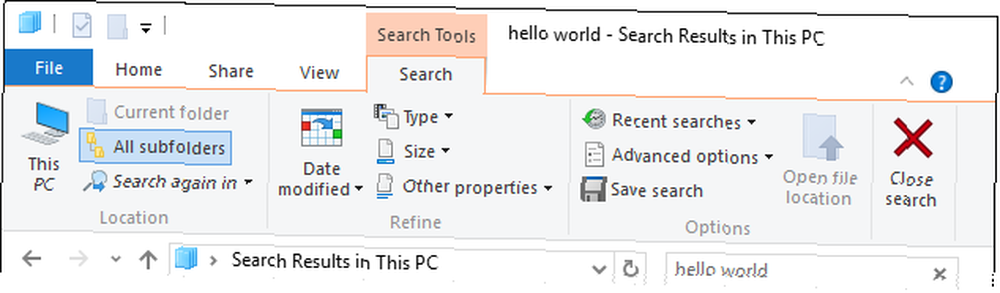
Po prohledání budete moci využít Vyhledávání kartu na pásu karet. Odtud můžete filtrovat výsledky pomocí rozbalovacích seznamů jako Datum změněno, Typ, a Velikost. Pokud chcete rychle filtrovat a odfiltrovat indexovaná umístění, použijte Pokročilé možnosti rozbalovací nabídka. Můžeš použít Uložit hledání vytvoření inteligentní složky, kterou popisujeme v našem průvodci nastavením inteligentních složek systému Windows Nastavení inteligentních složek systému Windows uložením vyhledávání Nastavení inteligentních složek systému Windows uložením vyhledávání Inteligentní složka ve skutečnosti není složka vůbec. Je to uložené vyhledávání. Inteligentní složka vám umožňuje vytvořit zkratku pro vyhledávání v průzkumníku souborů, které děláte znovu a znovu. .
Chcete-li filtrovat vyhledávání v samotném vyhledávacím poli, musíte použít parametry. Můžete je najít v našem průvodci Windows pro hledání triků. Top 7 Windows Search Tricks, které používají uživatelé Pro 7 Top 7 Windows Search Tricks, které používají uživatelé Pro, ale mezi ty nejužitečnější patří typ, upraveno, a velikost. Použijte je s dvojtečkou, následovaný hledaným výrazem. Například, typ: hudba, upraveno: minulý rok a velikost: velká.
7. Používejte aplikace třetích stran
Pokud integrované vyhledávání systému Windows 10 jednoduše neřeže hořčici, možná budete chtít prozkoumat aplikace třetích stran. Mnoho z nespočetných alternativ je zdarma. V minulosti jsme zaokrouhlili to nejlepší, takže se podívejte na naše úžasné alternativy k vyhledávání ve Windows 6 Úžasné alternativy k vyhledávání ve Windows 6 Úžasné alternativy k vyhledávání ve Windows Trvá vám vyhledávání v systému Windows déle najít věci než ruční vyhledávání? Nejsi sám. Ukažme vám efektivnější vyhledávací nástroje Windows. . Nebo si prohlédněte ty vyhledávací programy, které doporučujeme posoudit podle rychlosti. Jaké jsou nejrychlejší nástroje pro Windows Desktop Search? Jaké jsou nejrychlejší nástroje pro Windows Desktop Search? Vyhledávání je jedním z digitálních nástrojů, které považujeme za samozřejmost a na které se silně spoléháme. Naštěstí Windows přichází s užitečnou funkcí vyhledávání. Mohly by být nástroje třetích stran lepší a rychlejší? Provedli jsme test. .
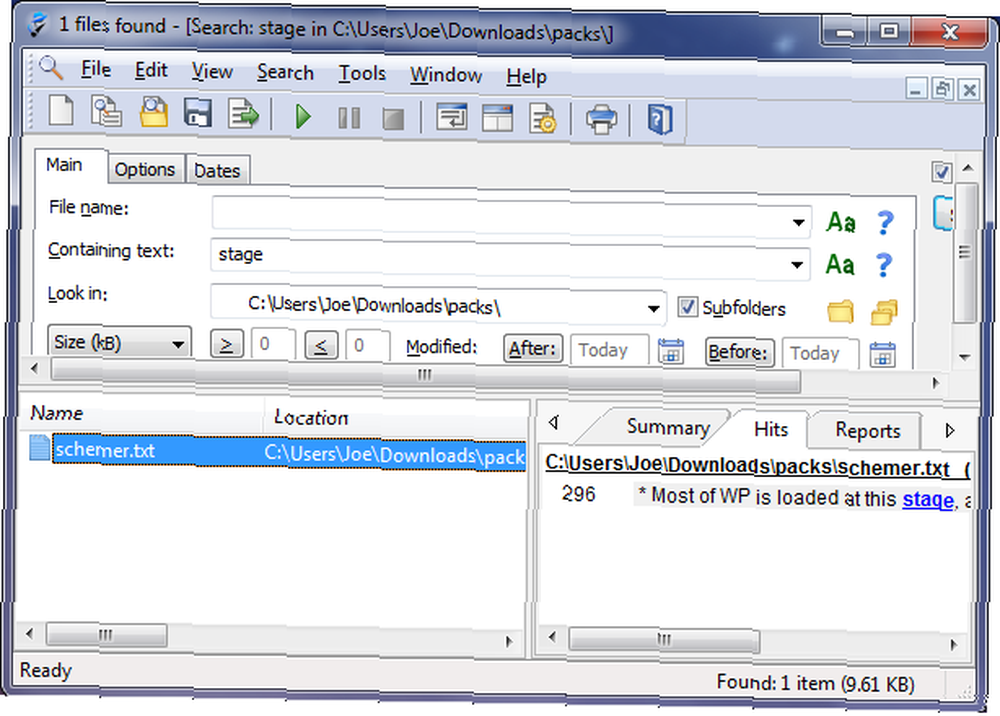
Pokud se řídíte některými okamžitými doporučeními, je všechno dobrou volbou vzhledem k tomu, jak jednoduché a lehké je. Pokud potřebujete něco trochu pokročilejšího, jako je například ten, který bude prohledávat obsah souborů Jak hledat obsah souboru v systému Windows Jak hledat obsah souboru v systému Windows Už jste někdy měli problém najít soubor, o kterém jste věděli, že byl uložen v počítači? Ve výchozím nastavení nebude systém Windows prohledávat obsah každého jednotlivého souboru. To lze snadno změnit a tady je jak! spíše než jen metadata, pak se podívejte na agenta Ransacka. Tento program prohledá vaše soubory, vyhledá hledaný výraz a řekne vám, kde se v souboru objeví.
Hledání a dobytí
Bylo by remiss nemluvě o Cortana, osobní asistent Jak nastavit Cortana a odstranit ji v systému Windows 10 Jak nastavit Cortana a odstranit ji v systému Windows 10 Cortana je největší nástroj produktivity společnosti Microsoft od Office. Ukážeme vám, jak začít s digitálním asistentem systému Windows 10 nebo jak vypnout Cortanu pro lepší soukromí. v systému Windows 10. Pokud opravdu chcete omezit, kolik zadáte k provedení vyhledávání, můžete požádat Cortanu, aby vám pomocí hlasu našla věci! Nezapomeňte zjistit, které aplikace podporují aplikaci Cortana Jak zjistit, které aplikace systému Windows 10 pracují s aplikací Cortana Jak zjistit, které aplikace systému Windows 10 pracují s aplikací Cortana Cortana může být opravdu užitečné, ale jak byste měli vědět, které aplikace ji podporují? Zde je návod, jak zjistit v mrknutí oka. získat z toho konečné využití.
Vyzbrojeni všemi těmito tipy, nyní můžete jít ven a dobýt všechna vaše hledání. Ať už upravujete možnosti indexování, využíváte parametry, nebo pouze používáte program třetích stran, v bangu najdete to, co potřebujete.
Jaké tipy můžete sdílet, abyste nám pomohli provádět lepší vyhledávání? Myslíte si, že Windows 10 chybí všechny důležité funkce vyhledávání?











